Windows 10/11 安装更新时总会因为各种问题出现安装失败,有时候是电脑软硬件问题,有时候则是微软发布的更新存在问题,现在微软撰写了新的技术指南解释安装更新时出现的各种错误代码含义和排除方法。
大多数更新安装失败的问题通常不需要理会,因为系统可能在后台重复执行操作,可能 2~3 天后就可以正常安装,微软也会在云端及时调整以便更多遇到错误的 PC 可以正常安装。
如果用户看着更新安装失败比较难受的话则可以尝试通过微软官方排除指南进行检查,使用这些排除指南应该有助于解决问题,如果仍然无法解决安装失败的问题,那用户继续等待系统自动处理即可。
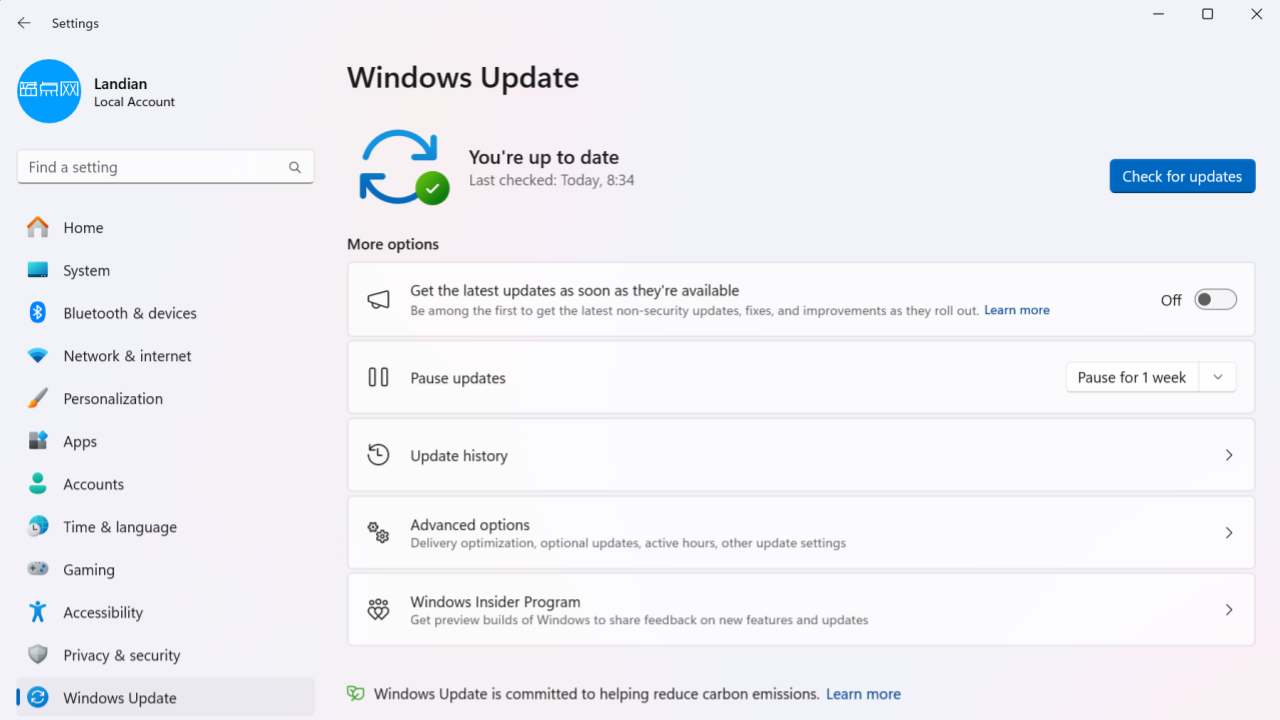
下面是错误代码及其对应的原因:
Windows 10/11:0x800705b4 – 更新安装时间过长或被中断
Windows 10/11:0x80240034 – 由于更新不完整或连接问题导致更新过程停滞
Windows 10/11:0x800f0922/0x8007000E – 由于磁盘空间不足导致无法安装更新
Windows 10/11:0x800F081F/0x80073712/0x80246007 – 系统文件损坏或丢失亦或者下载不完整
Windows 10/11:0x80246007 – 缺少下载或所需的更新文件不可用
Windows 10/11:0x80070002/0x80070003/0x80070057 – 更新安装失败
Windows 10/11:0x80070422 – Windows Update 服务已禁用或停止工作
Windows 10/11:0x80070020 – 另一个程序或进程正在阻止 Windows 更新进程
仅 Windows 11:0x8007000d – Windows 更新文件问题或更新缓存损坏
仅 Windows 11:0x80070057/0x80080005 – 文件损坏或系统配置不正确
仅 Windows 11:0xC1900101 – 不兼容的驱动程序导致更新失败
仅 Windows 11:0x80248014 – Windows 更新数据库问题或更新服务未运行
仅 Windows 11:0x80070005 – 访问被拒绝错误或安装更新权限不足
下面是微软建议的排除方法:
点击开始菜单、设置、更新和安全,点击疑难解答接着点击其他疑难解答,在启动并运行部分选择 Windows 更新然后点击运行疑难解答,按照屏幕上的提示完成疑难解答进行排除。
尝试清除缓存:使用快捷键组合 Win+R 打开运行然后输入 services.msc 按回车打开服务,找到 Windows 更新服务然后右键点击该服务将其停止运行,接着打开 C:WindowsSoftwareDistribution 文件夹并将其所有内容清空,清空后重新返回服务并将 Windows 更新服务启动。